KBOX软件怎么样?KBOX虚拟视频软件使用介绍
发布时间:2017-04-01 10:25:52作者:知识屋
虚拟视频软件想必很多小伙伴都有所了解,如若我们的电脑上没有安装摄像头,它可以充当摄像头软件,方便我们和好友进行视频聊天。KBOX软件就是一款专业的虚拟视频软件,软件功能丰富,使用方便,接下来,小编就给大家带来KBOX软件的使用教程。
软件介绍
KBOX(虚拟视频)是一款让你的视频更美丽的虚拟摄像头软件。它能够在您的系统上模拟一个摄像头,可在QQ、MSN 、新浪UC、9158等任何支持摄像头的软件既聊天室中使用。使用时,可对你的视频、照片等添加多种超酷视频特效,对屏幕窗口进行转播或录制,你可以与远方的朋友分享你电脑上的精彩视频、照片、动画、Flash 甚至桌面都可以展现给网友。

功能介绍
1、K歌练唱
歌曲评分 练唱更加有章法
高清伴唱 精致生活你做主
录制MV 打造个性新专辑
2、视频美化
个人美化 更白更瘦更自然
背景替换 再也不怕家里乱
个性装扮 互动聊天更有趣
3、聊天分享
转播桌面 讲不清就给他瞧
视频分享 我的电影大家看
虚拟摄像头 没摄像头也能聊
4、录制影像
录制桌面 教程制作不费力
拍照截屏 留住美丽一瞬间
发布分享 好友互动乐翻天
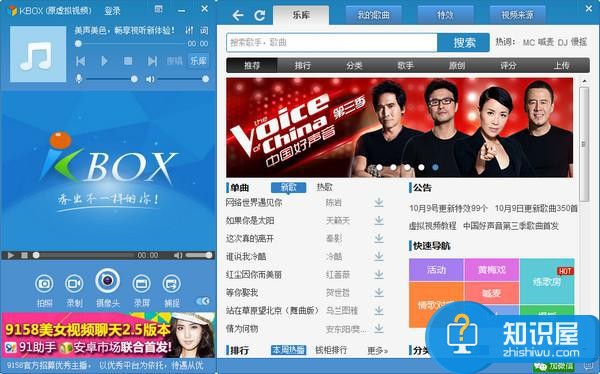
软件基本使用
腾讯QQ关联方法:
第一步:在QQ聊天对话框的工具栏中,点击"视频"-"视频设置"

第二步:选择你要使用的视频设备,点击"完成"即可。
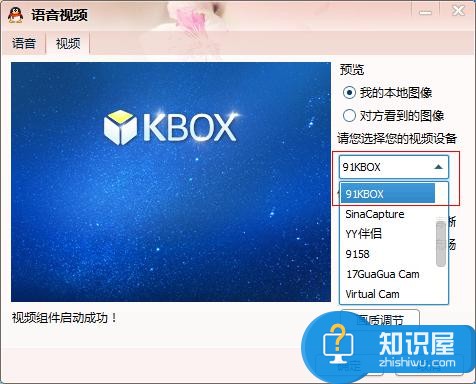
9158多人视频社区关联方法:
第一步:在桌面右下方任务栏的9158多人视频社区图标,右键点击,选择"视频设置
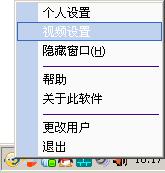
第二步:视频设备设置页面,点击选择摄像头,选择视频设备,点击确定后完成设置
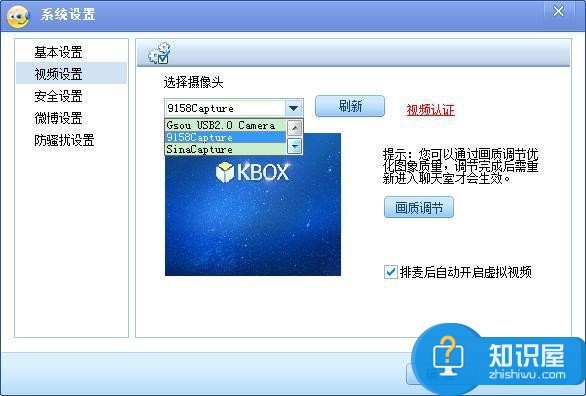
新浪show关联方法:
第一步:在新浪show主页的右上角找到菜单选项

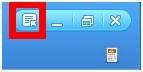
第二步:选择"选项设置"
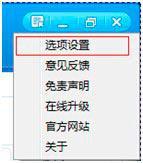
第三步:选择"视频设置"然后在右侧界面"选择摄像头"下拉菜单中找到"9158capture"或"Sinacapture"
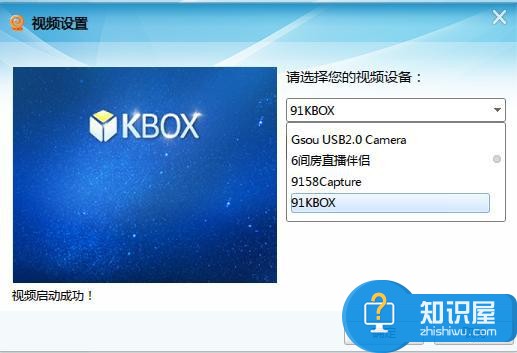
面对面游戏关联方法:
第一步:首先我们要进入面对面的官方大厅,在登陆大厅的左下角点击"个人设置"
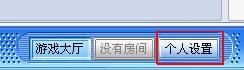
第二步:在个人设置对话框,点击语音视频设置,跳出语音视频设置对话框。
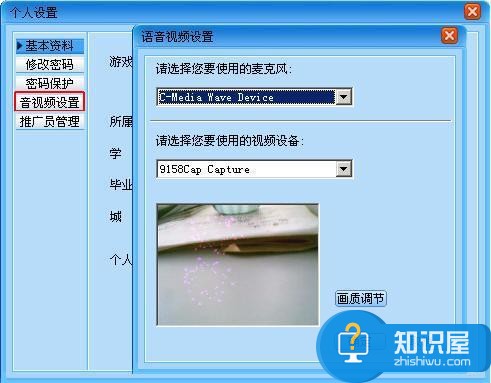
第三步:在语音视频设置对话框里,选择要使用的视频设备,点击确定后完成设置。
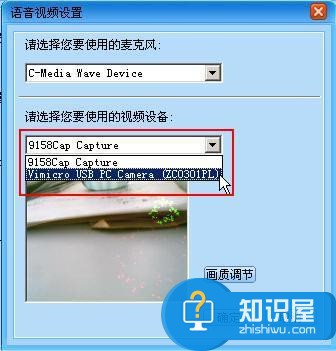
以上就是关于KBOX这款虚拟视频软件的相关介绍,如有疑问,可随时与小编联系。
相关知识
软件推荐
更多 >-
1
 一寸照片的尺寸是多少像素?一寸照片规格排版教程
一寸照片的尺寸是多少像素?一寸照片规格排版教程2016-05-30
-
2
新浪秒拍视频怎么下载?秒拍视频下载的方法教程
-
3
监控怎么安装?网络监控摄像头安装图文教程
-
4
电脑待机时间怎么设置 电脑没多久就进入待机状态
-
5
农行网银K宝密码忘了怎么办?农行网银K宝密码忘了的解决方法
-
6
手机淘宝怎么修改评价 手机淘宝修改评价方法
-
7
支付宝钱包、微信和手机QQ红包怎么用?为手机充话费、淘宝购物、买电影票
-
8
不认识的字怎么查,教你怎样查不认识的字
-
9
如何用QQ音乐下载歌到内存卡里面
-
10
2015年度哪款浏览器好用? 2015年上半年浏览器评测排行榜!


















































